Cómo evitar que los sitios web soliciten el uso de la ubicación en Firefox
Muchos de los sitios web y servicios que usa en Internet dependerán de su ubicación de alguna manera. Ya sea que le brinde información sobre tiendas o restaurantes cercanos, o que brinde resultados de búsqueda atendidos a su ubicación, hay mucho valor en este tipo de información personalizada.
Pero si no desea compartir esta información con ningún sitio, entonces podría estar buscando una manera de bloquear las solicitudes constantes que provienen de sitios que desean utilizar su ubicación. Nuestro tutorial a continuación le mostrará cómo evitar que los sitios web soliciten usar su ubicación en Firefox para que ya no necesite descartar esas notificaciones.
Resumen: cómo bloquear solicitudes de ubicación de sitios web en Firefox
- Abre Firefox
- Haz clic en el botón Abrir menú .
- Elija Opciones
- Haz clic en Privacidad y seguridad .
- Haga clic en el botón Configuración a la derecha de Ubicación .
- Marque la casilla a la izquierda de Bloquear nuevas solicitudes para acceder a su ubicación.
- Haga clic en el botón Guardar cambios .
Puede continuar a continuación para ver los pasos ampliados, incluidas las imágenes.
Ampliado: cómo bloquear nuevas solicitudes de acceso a la ubicación en Firefox
Los pasos de este artículo se realizaron en las versiones de escritorio del navegador Firefox. Esto no impedirá que los sitios web soliciten usar su ubicación en otros navegadores que use, como Chrome o Edge. También deberá cambiar esa configuración si desea este mismo comportamiento en esos navegadores. Puede leer este artículo para obtener instrucciones para cambiar esto para Chrome, y consulte este artículo para la configuración de ubicación de Windows 10.
Paso 1: abre el navegador Firefox.
Paso 2: haga clic en el botón Abrir menú en la esquina superior derecha de la ventana. Es el botón con tres líneas horizontales.

Paso 3: selecciona Opciones .
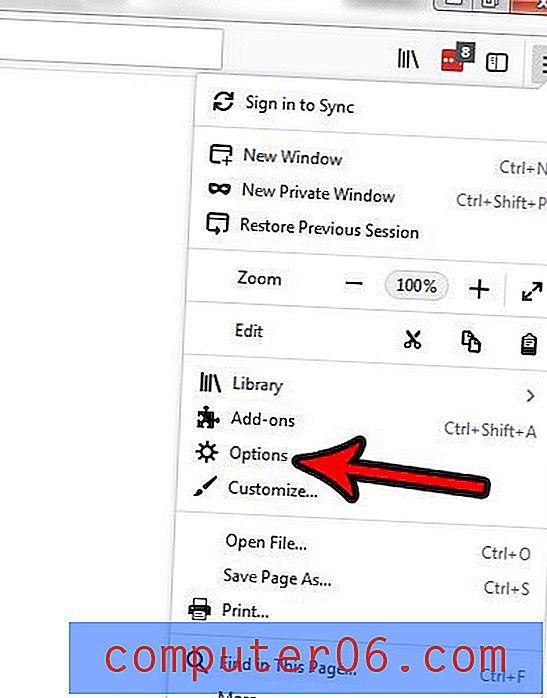
Paso 4: elige la pestaña Privacidad y seguridad en el lado izquierdo de la ventana.
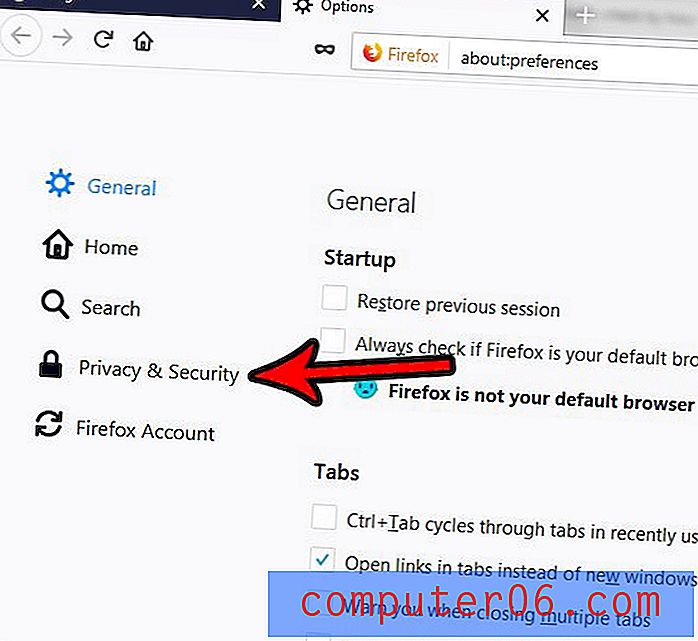
Paso 5: desplácese hacia abajo hasta la sección Permisos del menú y haga clic en el botón Configuración a la derecha de Ubicación .
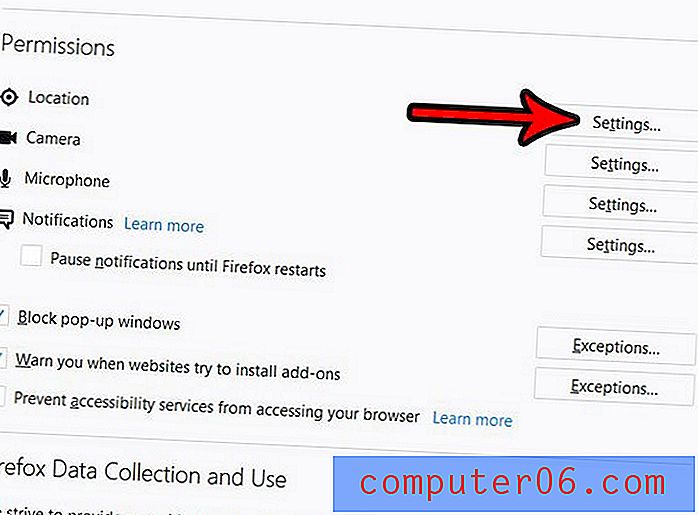
Paso 6: marque la casilla a la izquierda de Bloquear nuevas solicitudes para acceder a su ubicación, luego haga clic en el botón Guardar cambios . Tenga en cuenta que si ve algunos sitios web que figuran en la sección superior de este menú, puede eliminarlos individualmente si desea que algunos sitios tengan acceso a su ubicación, o puede eliminarlos todos.
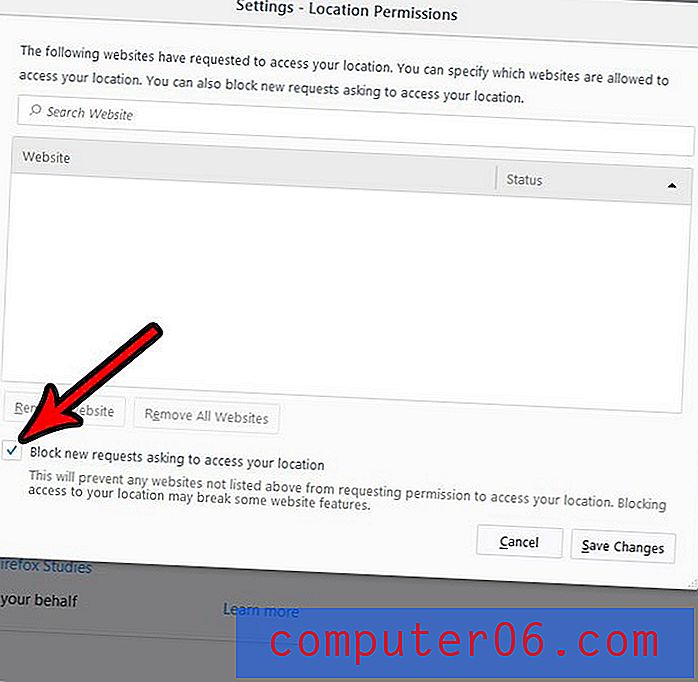
¿No le gusta la frecuencia con la que se actualizan las actualizaciones de Firefox, o prefiere dejar que instale sus propias actualizaciones? Descubra cómo ver y cambiar su configuración de actualización en Firefox y tomar el control sobre cómo se actualiza el navegador.


